Mažas, bet nuostabus triukas: Turite dokumentą su daugybe nuotraukų ir nesate visiškai tikri, ar turėtumėte naudoti spalvotas, juodai baltas, sepijos ar kitokias nuotraukas.
Yra triukas, kaip greitai galite palyginti kelias versijas vienu metu.
Žingsnis 1
Visas nuotraukas įkėliau į savo pavyzdinį dokumentą ir dabar einu į Susieti langelį. Noriu, kad būtent šios nuotraukos būtų susietos kitaip.
.webp?tutkfid=87074)
Žingsnis 2
Turiu aplanką su juodai baltomis nuotraukomis, o tas pačias (tik spalvingas) dar kartą nukopijavau į aplanką pavadinimu "spalvingas".
Aplankus galite pavadinti kaip norite. Svarbu tik, kad failų pavadinimai būtų vienodi!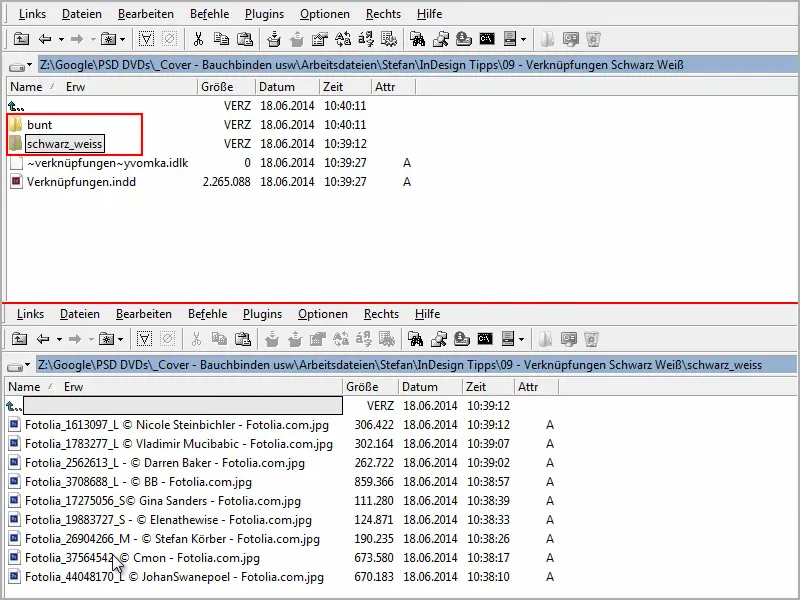
Žingsnis 3
Tada InDesign galiu pasakyti, kad noriu susieti naujai nuotraukas.
Ažymiu susiejimą ir tada tiesiog einu į mažą išskleidžiamąjį meniu viršuje dešinėje, prie Susiejimų - kiek mažesnis meniu, tuo svarbesnės parinktys.
Paspauskite ten. Yra meniu komanda Iš naujo susieti su aplanku. Būtent tai norime padaryti.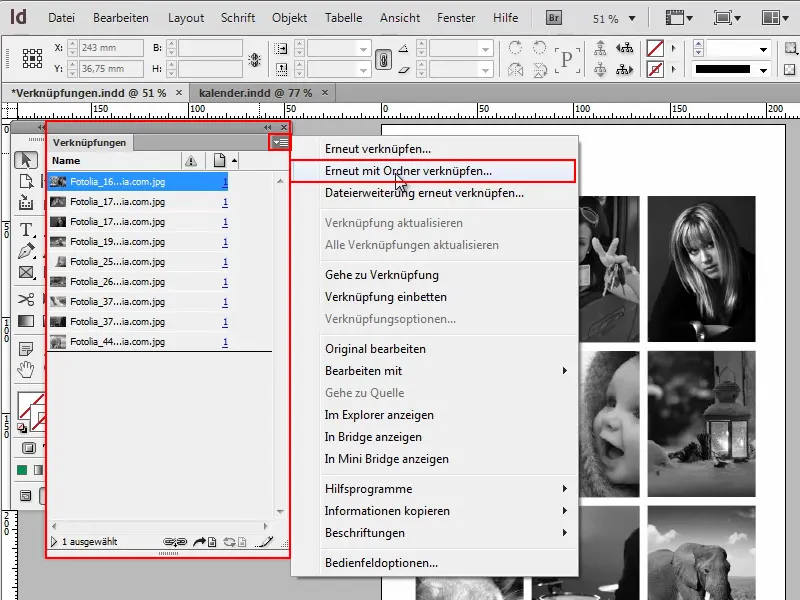
Žingsnis 4
Tada tiesiog galime sakyti: Prašome susieti su mano aplanku "spalvingas". Patvirtiname spausdami Taip ir nuotrauka jau spalvota.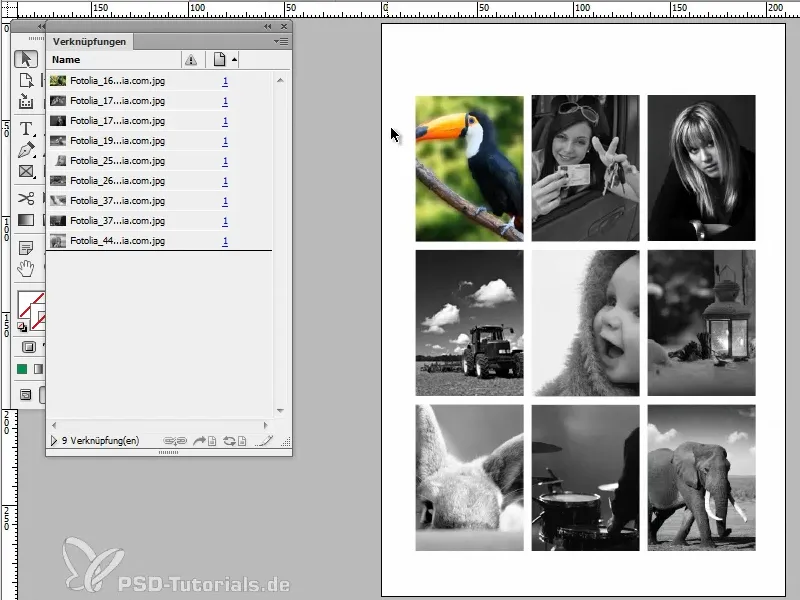
Žingsnis 5
Bet iš tikrųjų norėjau, kad visas nuotraukas būtų spalvingos. Tad tiesiog turėčiau pažymėti visas nuotraukas ir dar kartą paspausti Iš naujo susieti su aplanku..webp?tutkfid=87078)
Žingsnis 6
Tada vėl pasirenku savo aplanką "spalvingas" ir visas nuotraukas pasirodo spalvingos.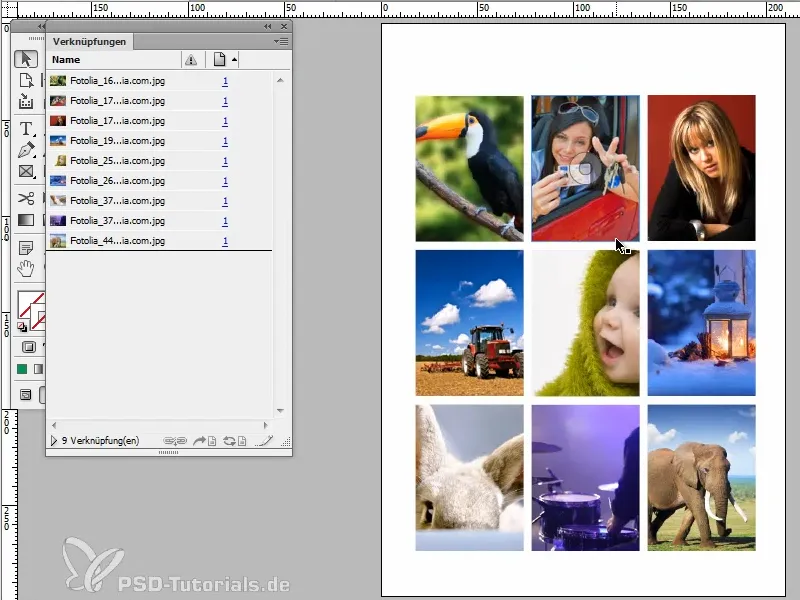
Taip greitai visas pageidaujamas nuotraukas pakeičiate, nekeisdami jokių aplankų ar failų pavadinimų.
Taip galite greitai palyginti, ar maketas turėtų turėti labiau juodai baltas ar spalvingas nuotraukas ar kitaip. Tai greičiausias būdas.


